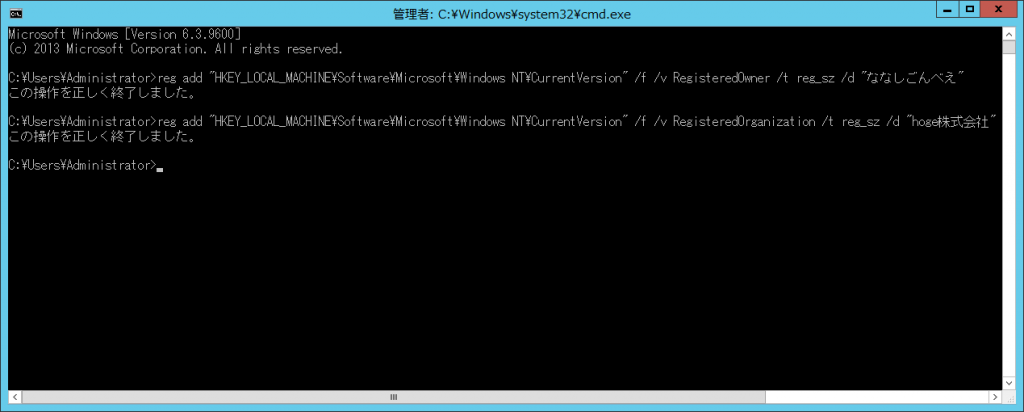この記事には広告を含む場合があります。
記事内で紹介する商品を購入することで、当サイトに売り上げの一部が還元されることがあります。
ども。あいしんくいっと(@ithinkitnet)です。
WindowsServerで組織名、所有者名を変更する場合、レジストリを変更する必要があります。手順は難しくはないのですが、忘れがちなので書いておきたいと思います。

WindowsServer2016以降は手順が少し異なるようです。
クリック可能な目次
WindowsServerで組織名、所有者名を変更する方法
組織名、所有者名の変更手順
WindowsServerで組織名、所有者名を変更する方法は大きく2つあります。
- レジストリエディタで修正する方法
- DOSコマンドで修正する方法
では、それぞれの方法を見ていきましょう。
レジストリエディタで修正
レジストリの修正は間違えるとシステムに影響を及ぼす可能性がありますので慎重に作業してください!
「ファイル名を指定して実行」で「regedit」と入力してレジストリエディタを起動します。
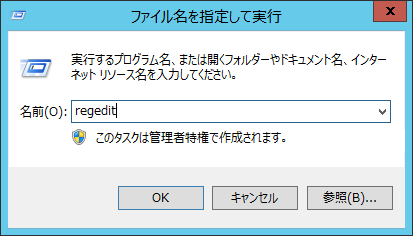
レジストリエディタが起動したら、
の順に選択します。
「RegisteredOrganization」が組織名、「RegisteredOwner」が所有者にあたるのでそれぞれ任意の値に修正します。
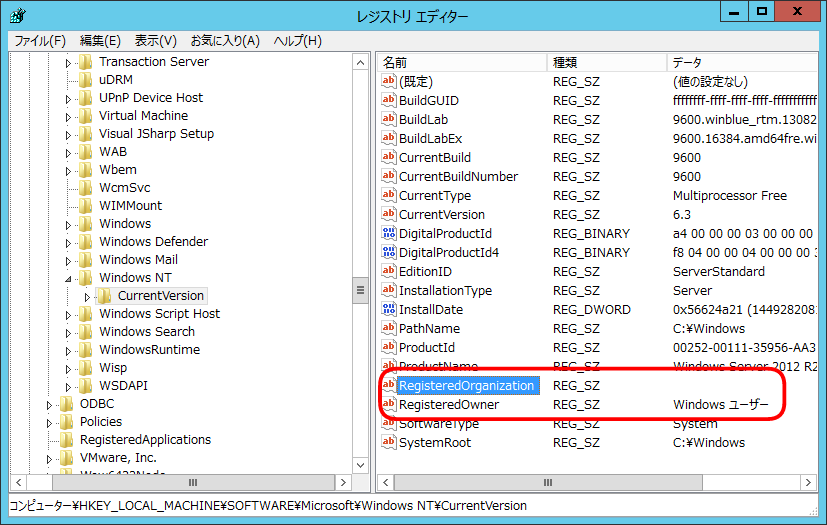
例えば、組織名「hoge株式会社」、使用者名「ななしごんべえ」なら以下のような感じです。
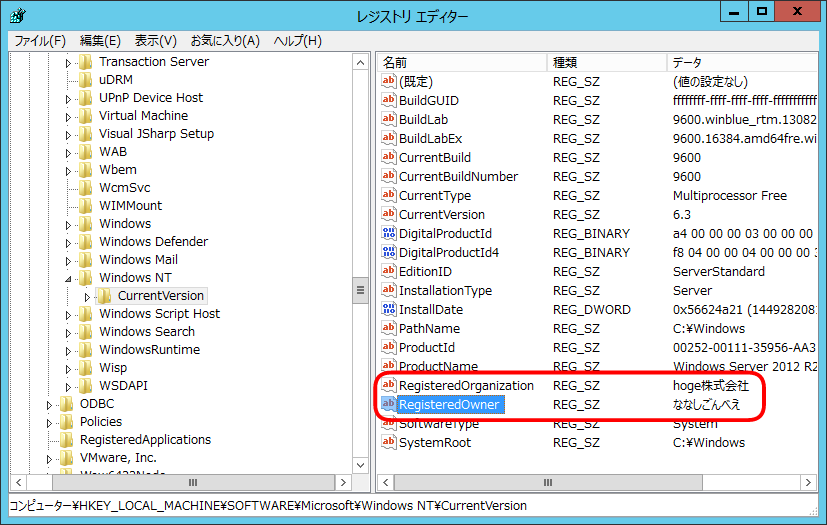
DOSコマンドで変更
コマンドプロンプトを起動して以下のコマンドを実行します。
reg add "HKEY_LOCAL_MACHINE\Software\Microsoft\Windows NT\CurrentVersion" /f /v RegisteredOwner /t reg_sz /d "所有者名"reg add "HKEY_LOCAL_MACHINE\Software\Microsoft\Windows NT\CurrentVersion" /f /v RegisteredOrganization /t reg_sz /d "組織名"

組織名、所有者名の変更確認
「ファイル名を指定して実行」で「winver」と入力し、
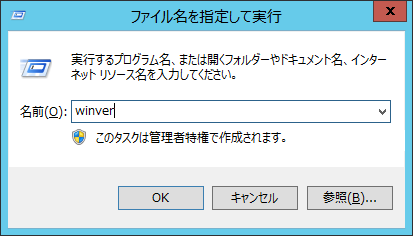
組織名、所有者名がそれそれ変更されたことを確認します。
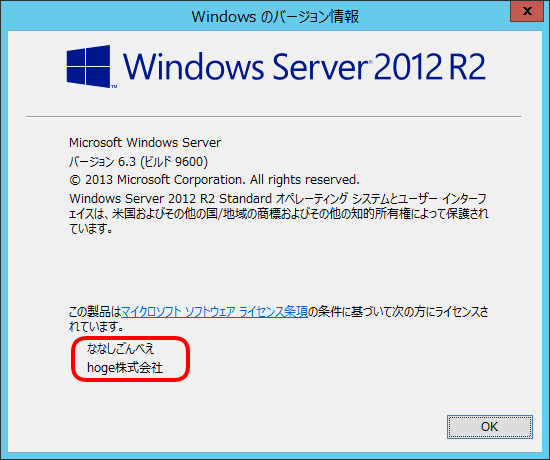
なお、組織名、所有者名の変更は即時反映されます。
WindowsServer2016以降
WindowsServer2019で確認したところ「RegisteredOrganization」「RegisteredOwner」の値が存在しないことがありました。その場合は新規作成すればよいです。
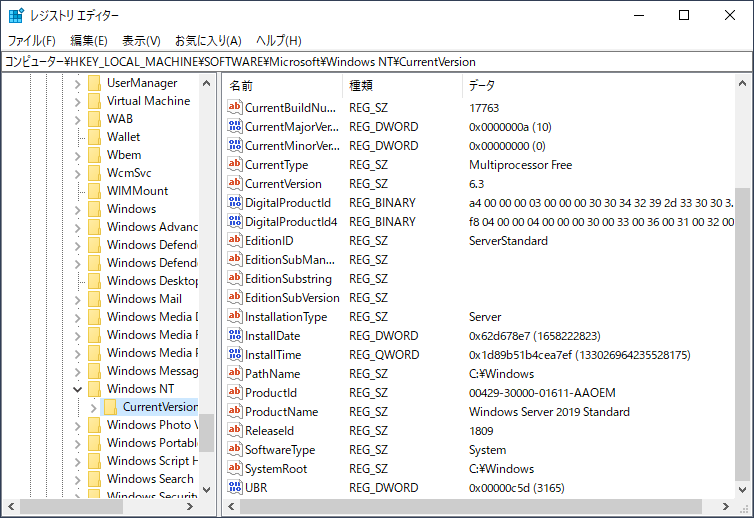
WindowsServer2022だと最初から存在
そのため、新しい値として作成する必要があります。
HKEY_LOCAL_MACHINE\SOFTWARE\Microsoft\Windows NT\CurrentVersionで以下のレジストリ値を新しく作成します。
- RegisteredOrganization
- RegisteredOwner
「RegisteredOrganization」「RegisteredOwner」をそれぞれ文字列値として作成。
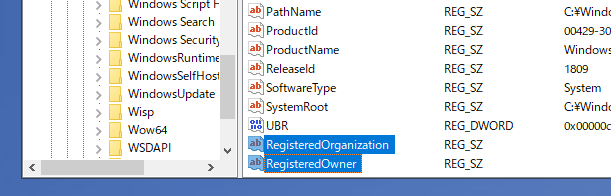
作成した値をそれぞれ任意の所有者/組織名に編集します。
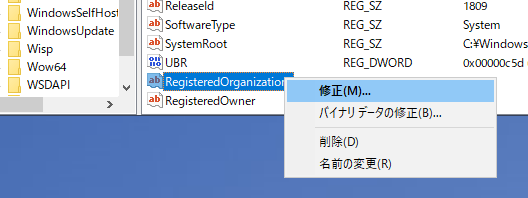
所有者/組織名を変更。
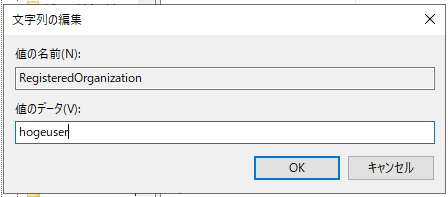
ファイル名を指定して実行から「winver」で所有者/組織名がそれぞれ反映されてれば完了です。
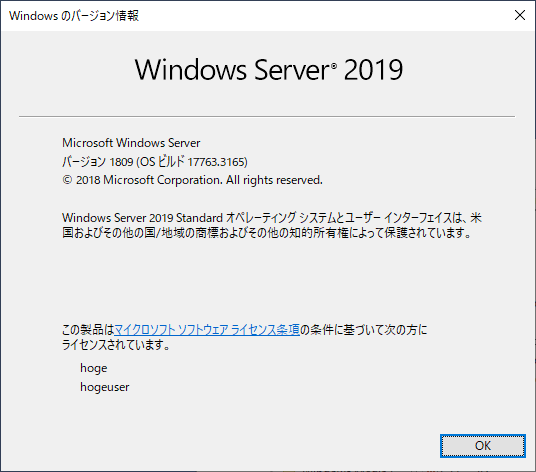
組織名、所有者名を変更する方法について「レジストリエディタから修正する方法」「コマンドから修正する方法」の2種類を紹介しましたが、手軽さで言えばコマンドでの修正のほうが良いような気がします。
ただし、どちらもレジストリを弄ることには変わりないので作業は慎重に行ってください。

以上、あいしんくいっとでした( ..)φメモメモ